¿Cómo cambiar dirección de Gmail? - Modifica tu cuenta Gmail sin crear una nueva

Con la aparición de varios proveedores de servicios de correo electrónico, Gmail se ha convertido sin duda en una de las plataformas de correo electrónico más populares en todo el mundo. Sin embargo, puede llegar un momento en el que necesites cambiar tu dirección de Gmail por diversas razones, como cuestiones de privacidad o necesidades profesionales.
Cambiar una dirección de Gmail puede parecer una tarea desalentadora, pero no es imposible. Saber cómo cambiar la dirección de Gmail sin crear una cuenta nueva puede ahorrarte tiempo y esfuerzo.
En este artículo, exploraremos el proceso para cambiar la dirección de Gmail. Es esencial tener en cuenta que cambiar tu dirección de correo electrónico no significa que pierdas el acceso a tu antigua dirección o cuenta de correo electrónico.
Puedes seguir recibiendo correos electrónicos enviados a tu antigua dirección y responder a ellos utilizando tu nueva dirección.
Planifica para no perder tus contactos y parte del historial de Gmail
Si estás pensando en cambiar tu dirección de Gmail, es importante que tomes medidas para evitar perder tus contactos y parte de tu historial de Gmail.
Empieza por hacer una copia de seguridad de tu cuenta de Gmail actual antes de realizar cualquier cambio. Para ello, ve al menú 'Configuración' y selecciona 'Reenvío y POP/IMAP'. Desde ahí, selecciona 'Habilitar POP para todo el correo' y guarda los cambios. Esto te permitirá descargar una copia de todos tus correos a tu ordenador.
También puedes utilizar una herramienta de terceros para exportar tus contactos a un archivo independiente. Una vez que hayas hecho una copia de seguridad de tu cuenta de Gmail y de tus contactos, puedes crear una nueva dirección de Gmail.
Elige una nueva dirección
Si quieres modificar tu cuenta de Gmail sin crear una nueva, es importante que sepas cómo cambiar tu dirección de correo electrónico manteniendo intactos los datos existentes. Uno de los primeros pasos es elegir una nueva dirección que esté disponible y refleje el nombre o la marca que deseas.
Tu dirección es un aspecto importante de tu comunicación por correo electrónico, y es importante elegir un nombre que sea profesional y fácil de recordar. Al seleccionar una nueva dirección que se alinee con tu marca personal o empresarial, puedes mantener una imagen coherente en todas tus comunicaciones por correo electrónico.
Con la sencilla interfaz de Gmail, cambiar tu dirección de correo electrónico es un proceso sencillo que no requiere crear una cuenta nueva.
Cambia tu información de contacto
Puedes modificar tu nombre, dirección de correo electrónico y otra información sin perder ningún dato asociado a tu cuenta, desde la sección Configuración de tu cuenta de Gmail.
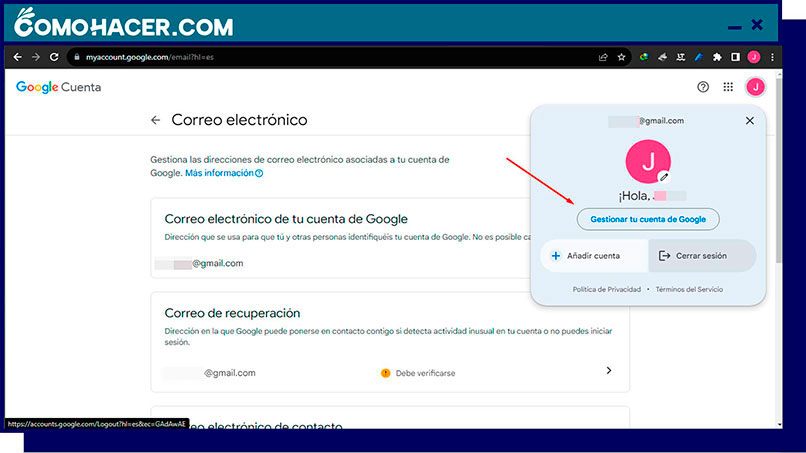
Borra los mensajes viejos
A la hora de modificar tu cuenta de Gmail, un paso importante es eliminar los mensajes antiguos. Esto es especialmente importante si piensas cambiar tu dirección de Gmail o tu nombre de correo electrónico.
Al eliminar mensajes antiguos, puedes liberar espacio en tu cuenta de Gmail y asegurarte de que tu bandeja de entrada esté organizada y libre de desorden. Para eliminar mensajes antiguos en Gmail, solo tienes que ir a la bandeja de entrada y seleccionar los mensajes que deseas eliminar.
Puedes eliminarlos individualmente o seleccionar varios mensajes a la vez utilizando las casillas de verificación. Una vez que hayas seleccionado los mensajes que deseas eliminar, solo debes hacer clic en el botón 'Eliminar'.
Cierra la cuenta antigua
Otro paso importante es cerrar tu antigua cuenta. Así te asegurarás de no perderte ningún correo electrónico o mensaje importante enviado a tu antigua dirección de correo electrónico.
Para cerrar tu antigua cuenta, empieza por buscar tus contactos de Gmail para notificarles de tu nueva dirección de correo electrónico y actualiza todas las cuentas o suscripciones que utilicen tu antigua dirección de correo electrónico. Una vez hecho esto, accede a tu antigua cuenta de Gmail y ve al menú de configuración.
Desde allí, selecciona 'Cuentas e importación' y, a continuación, en la sección 'Enviar como'. Allí podrás ver la lista de cuentas de correo asociadas a tu cuenta de Gmail, haz clic en “Eliminar” al lado de la cuenta de Gmail antigua que quieres borrar.
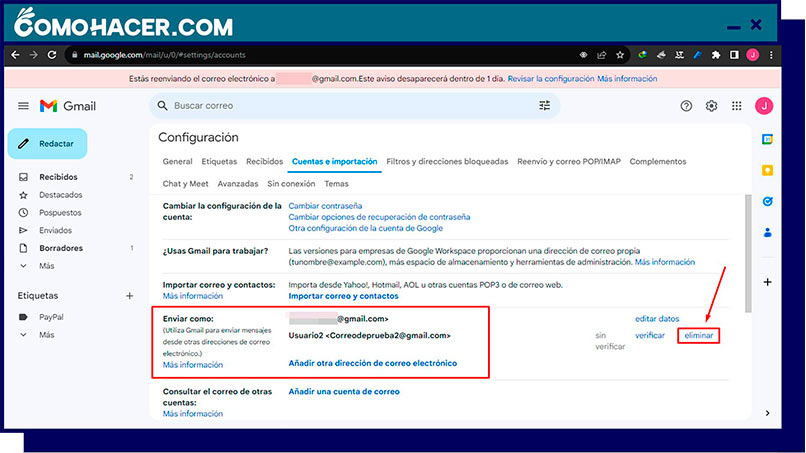
Ten en cuenta que, una vez eliminada, todos los datos asociados a la cuenta se perderán de forma permanente, así que asegúrate de descargar previamente cualquier archivo o correo electrónico importante. Una vez cerrada tu antigua cuenta, podrás disfrutar de una transición sin problemas a tu nueva dirección de Gmail.
¿Cómo cambiar tu nombre de Gmail sin crear una nueva dirección de correo?
Si quieres cambiar el nombre asociado a tu dirección de Gmail, te alegrará saber que puedes hacerlo sin tener que crear una nueva cuenta de correo electrónico. También debes saber que no en todos los casos esto es posible.
Paso 1: abre Gmail y ve a ver toda la configuración
Abre tu cuenta de Gmail y haz clic en el icono del engranaje situado en la esquina superior derecha de la pantalla y selecciona 'Configuración' en el menú desplegable.
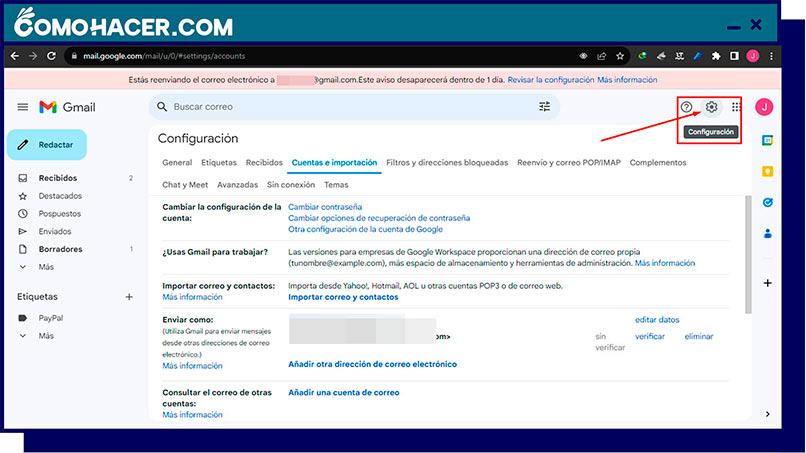
Una vez que estés en el menú de configuración, puedes ir a la pestaña 'Cuentas e importación', donde encontrarás opciones para cambiar la dirección de correo electrónico, el nombre y otros detalles de tu cuenta.
Paso 2: ve a la pestaña de cuentas e importación
El proceso consiste en ir a la pestaña Cuentas e importación de la configuración de Gmail. Esta pestaña te permite realizar cambios en tu dirección de correo electrónico, nombre y otros ajustes de correo electrónico.
Una vez que estés en la pestaña Cuentas e importación, puedes seleccionar la opción 'Cambiar dirección de correo electrónico', o clic en el ícono del lápiz al lado de tu dirección de correo. Si no puedes ver esta configuración, entonces significa que no se puede cambiar tu nombre de usuario de Gmail.
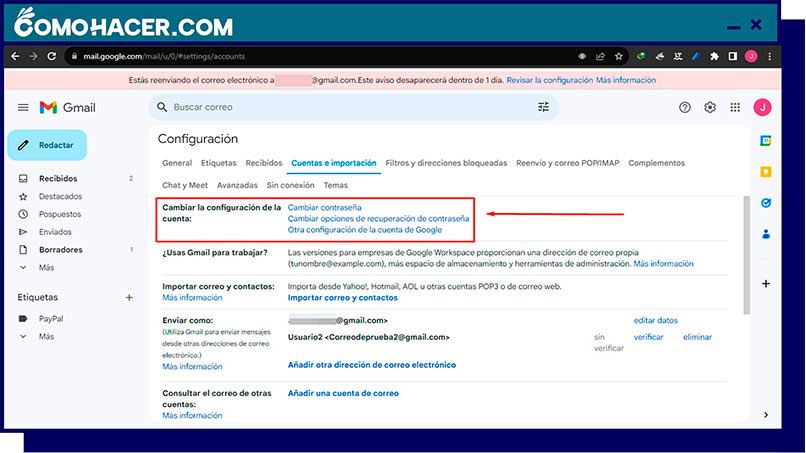
A partir de ahí, puedes introducir tu nueva dirección de correo electrónico y seguir las indicaciones para verificar la dirección de correo electrónico y establecerla como tu dirección principal.
Este proceso no requiere que crees una nueva cuenta de Gmail, lo que te permite modificar tu cuenta existente sin perder ninguno de tus correos electrónicos o contactos importantes.
Paso 3: edita tu información
Tras completar el paso 2 del proceso, que consiste en cambiar tu dirección de Gmail, es posible que también tengas que editar la información asociada a tu cuenta. Esto incluye actualizar tu nombre, firma de correo electrónico, foto y otra información personal.
Para ello, solo tienes que acceder a tu cuenta de Gmail y hacer clic en el icono del engranaje situado en la esquina superior derecha de la pantalla. A continuación, selecciona 'Configuración' y ve a la pestaña 'Cuentas e importación'.
Aquí podrás modificar tu nombre, tu firma de correo electrónico y otra información relevante. Ten en cuenta que cualquier cambio que realices se reflejará en todos los mensajes de correo electrónico salientes de tu dirección de Gmail, así que asegúrate de revisar detenidamente las actualizaciones antes de guardarlas.
Deja una respuesta